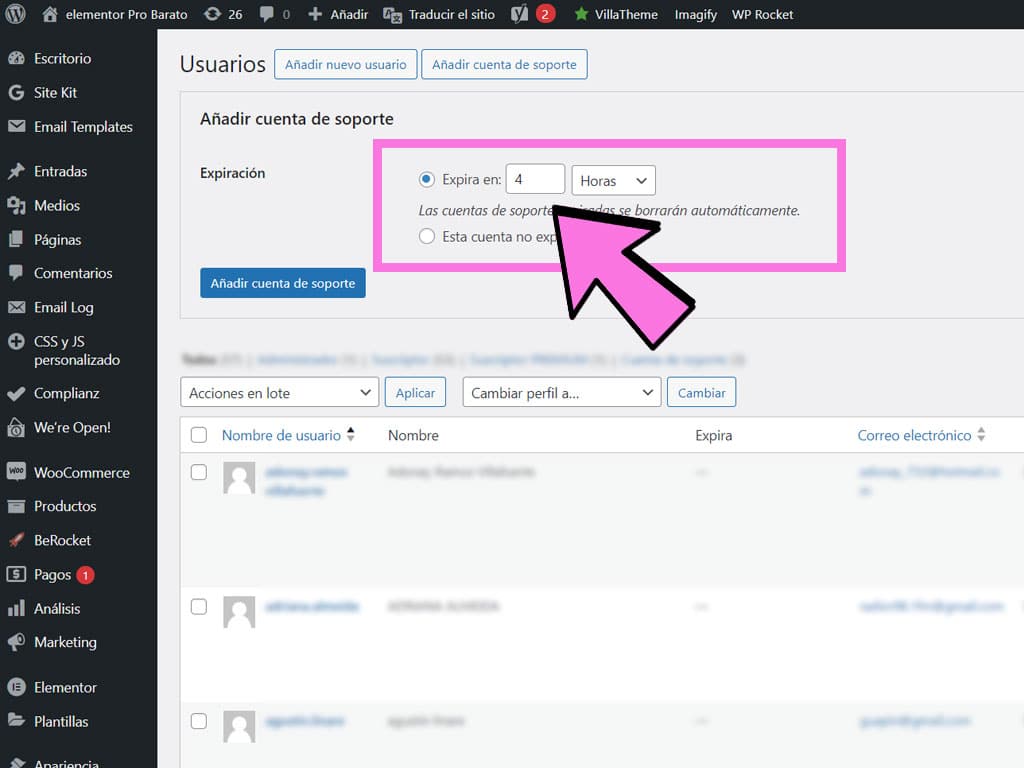En ocasiones tenemos que dar acceso a nuestra página web a un usuario desconocido, bien sea por tener que activar una licencia o por tener que solucionar un problema técnico.
Por lo general, para ese tipo de tareas, el usuario necesita ciertos permisos que sólo un rol de Administrador dispone.
En esos casos, nos encontramos en el dilema de tener que abrir la puerta a un desconocido, y siendo mal pensados, que ese desconocido pueda eliminar nuestra propia cuenta de Administrador y no poder recuperar la Web.
Para estas situaciones se ha creado el plugin Support-me.
Support-me es un plugin gratuito que se encuentra en el repositorio de WordPress.
Para instalarlo, has de ir a Plugins / Añadir nuevo plugin, y escribir en el buscador la palabra «Support-me» clicar el botón «descargar ahora» y activarlo.
Una de sus virtudes es que no necesita ningún tipo de configuración, ya que es instalar y usar.
El Rol de soporte tiene casi las mismas funciones que un Rol de Administrador, la diferencia principal es que no puede modificar ni eliminar a otros usuarios existentes, por lo que tu instalación estará completamente blindada.
Otras de las funciones interesantes es que ese usuario se eliminará de forma automática cuando pase un tiempo que puedes configurar, si no cambias nada, pasadas 4 horas se borrará.
Desde tu backoffice accede a la pestaña «Usuarios / Todos los usuarios», verás que en la parte superior hay un nuevo botón que pone «Añadir cuenta de soporte«.
Haces Clic y te aparecerá la opción de escoger la duración de esa cuenta.
Por defecto esta configurado en 4 horas, que es mas que suficiente para hacer los trabajos necesarios.
Una vez escogida la duración de la cuenta, haz Clic en el botón azul «Añadir cuenta de soporte«.
IMPORTANTE: Si vas a crear una cuenta de soporte para que podamos activar la licencia de elementor Pro que has comprado en nuestra Web, asegúrate de escoger la duración necesaria. Recuerda que nuestro horario de trabajo lo puedes encontrar en la página de contacto y que trabajamos en franja horaria española.

En nuestro país son ahora mismo las 02:03 h. aunque para ti puede que sea una hora distinta.
Y quizá tardemos un poco mas de lo habitual en responderte (por estar fuera de horario).
Llegarás a una pantalla con un cuadro blanco que contiene la información necesaria para que el usuario de soporte pueda acceder a tu web de forma completamente segura para ti.
Ahora tienes que enviar al usuario de soporte esa información.
Simplemente copia y pega esos datos en WhatsApp o en un mensaje por email.
El enlace que vas a enviar es de un sólo uso, contiene la activación de contraseña y una vez que se usa, no es posible que otro usuario lo utilice.
Como ves, es un método seguro y tu web no correrá ningún peligro.
Nunca está de mas tener una copia de seguridad.
Aunque por lo general, todos los proveedores de hosting hacen copias de seguridad diarias, incluso en los planes de hosting mas baratos, pero lo puedes revisar en tu contrato y quedarte mas tranquilo.
Otras solución es hacer tu propia copia de seguridad, en el repositorio de WordPress tienes distintas propuestas.
Updraft Plus crea copias de seguridad de la instalación de WordPress, de la base de datos o de ambas.
Lo puedes configurar para que realice esas copias de forma periódica y en su versión gratuita permite añadir esos archivos a tu cuenta de Google Drive.
La parte negativa es que para restaurar esa copia de seguridad has de tener acceso a la web, ya que la restauración se hace desde el backend de la página, y si esta se ha roto o no tienes acceso, no podrás hacerlo.
Pues si, como su nombre indica sirve para «Duplicar» páginas, o bien si tu web se ha roto o la quieres restaurar, podrás duplicar tu web sobre si misma.
Una vez creado el archivo resultante del backup, el proceso es similar a cuando hacemos una instalación manual de WordPress desde el servidor (por ftp o por el file manager del hosting).
¿Quieres saber como se realiza el proceso? te invito a que veas este artículo donde se detalla en profundidad el proceso y los trucos para que tu restauración sea un éxito.
Para mi gusto, es el mejor de todos debido a su facilidad de uso.
En su versión gratuita, la que puedes encontrar en el repositorio de WordPress, puedes descargar backups completos de tu web, sea del tamaño que sea.
La parte negativa es que para restaurar esa copia de seguridad, si excede los 256Mb necesitarás el plugin de pago «All-in-One WP Migration Unlimited extension».
Si eres cliente de nuestra Web, ese plugin te lo regalamos al comprar cualquier licencia de elementor Pro.
¿Quieres ver como funciona este plugin? Mira el tutorial que te dejo debajo.
All-in-One WP Migration es por derecho propio uno de los mejores plugins que existen para crear copias de seguridad de tu web, o bien para crear un duplicado en un espacio distinto…

Sólo por registrarte, te regalamos un cupón para que consigas elementor Pro aún mas barato.